Eine eher eingehende Anleitung zum Umsetzen von exportierten Fahrzeugen in Mixer, vom Export bis zum Rendering, und einige zusätzliche Informationen.
Exportieren Sie Ihr Fahrzeug aus Stormworks in Mixer
Erste, Sie müssen Ihr Fahrzeug in eine Datei bringen, die Mixer aufnehmen kann, und Mixer installiert. (Wenn Sie die Grundlagen von Blender nicht kennen, empfehle ich dringend, das Warten zu warten und ein Video über die Grundlagen anzusehen, oder dieser Leitfaden wird keinen Sinn ergeben.) Stormworks hat einen Ansatz im Exporteur, Wir müssen also nur das Fahrzeug exportieren, indem wir mit dem ausgewählten Fahrzeug F11 im Fahrzeugredakteur drücken. In diesem Ratgeber, Wir werden Martin B-10b als Beispiel verwenden. Es kann gefunden werden Hier. Nach dem Öffnen des Spiels und dem Laden, Gehen Sie zur Werkbank und öffnen Sie das Fahrzeug, das Sie verwenden möchten, und drücken Sie F11, Nach dem Drücken von F11 sollten Sie dieses Popup sehen.
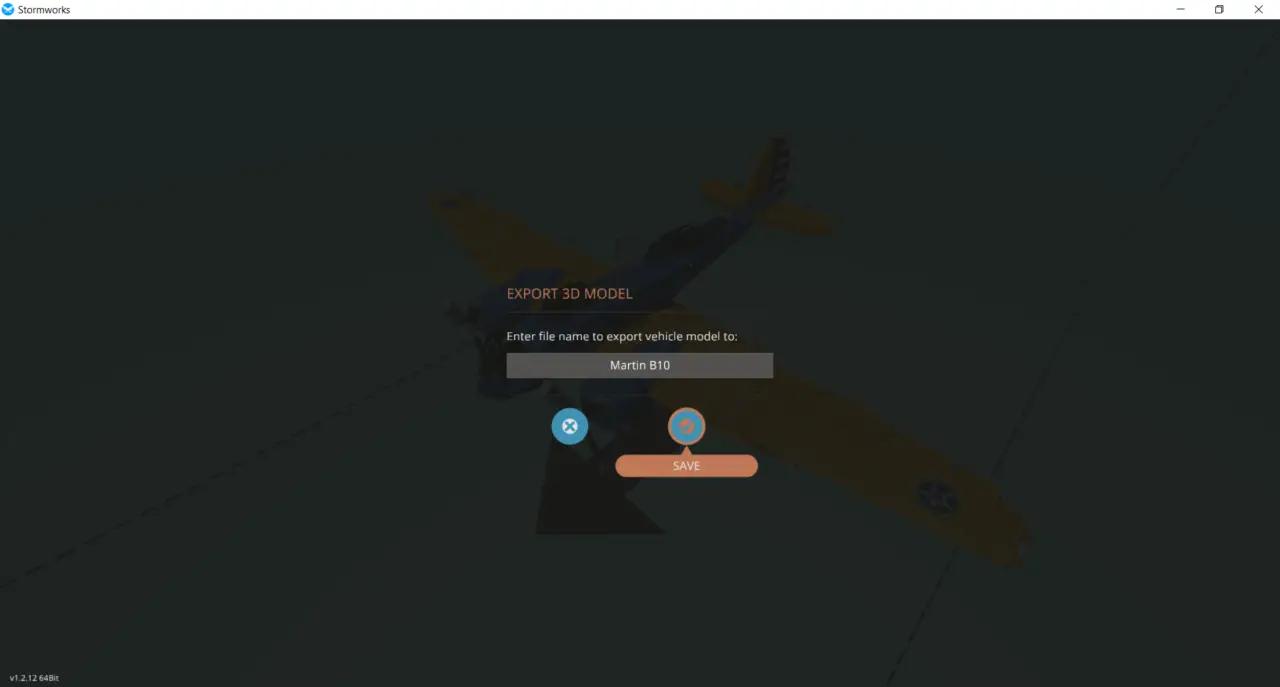
Jetzt, Nachdem Sie es exportiert haben, Sie sollten eine Datei mit dem Namen haben, den Sie in Ihrem Ordner "Stormworks Exports" ausgewählt haben, Der Ordner befindet sich bei
C:\Users\Your Username\AppData\Roaming\Stormworks\export
Jetzt starten Sie Blender, Löschen Sie den Standardwürfel, und gehen Sie zur Datei > Import > Standford (.sply) Wie in diesem Bild gezeigt. In meinem Fall, Die Datei heißt Martin B10. Ihr ist unterschiedlich, je nachdem, was Sie es genannt haben.
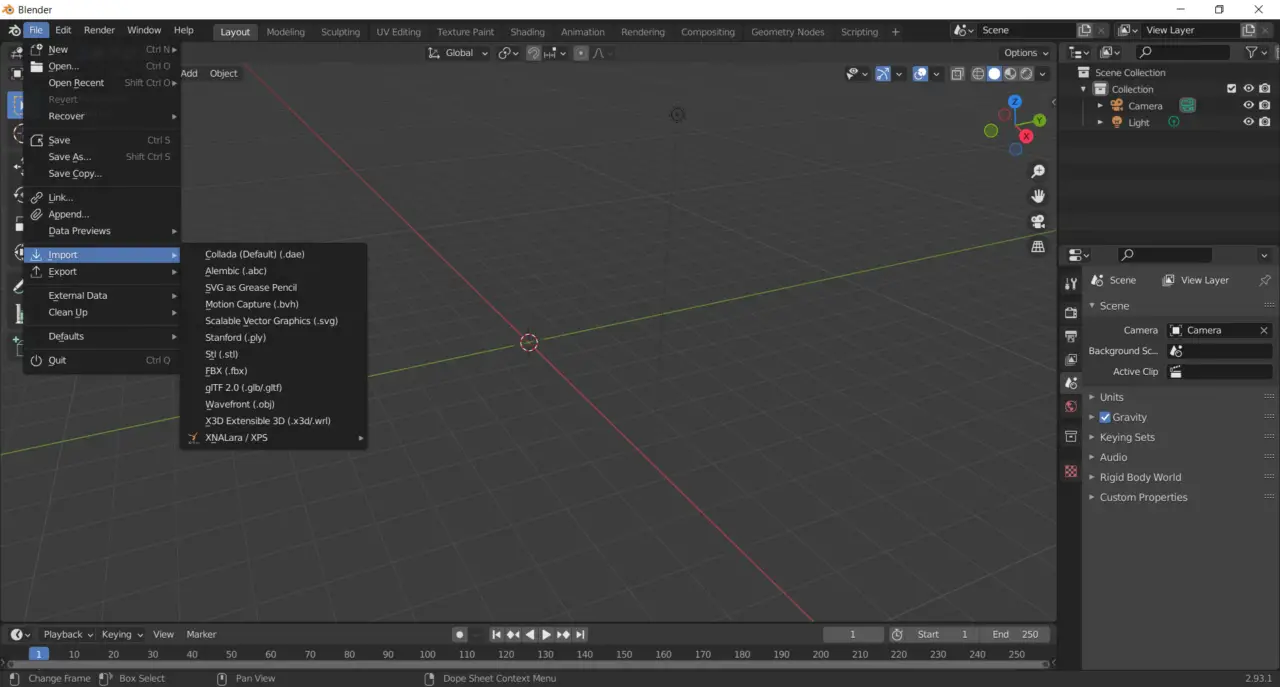
Ein Fenster sollte dort auftauchen, wo Sie Ihre Datei importieren können. Nach dem Importieren in den Mixer, Sie zeigen, dass Sie es nach oben sehen sehen, und drehte die X-Achse. Um dies zu beheben, müssen Sie Ihre X -Rotation aufstellen 90 Grad und setzen Sie Ihren X-Maßstab auf -1, wie gezeigt.
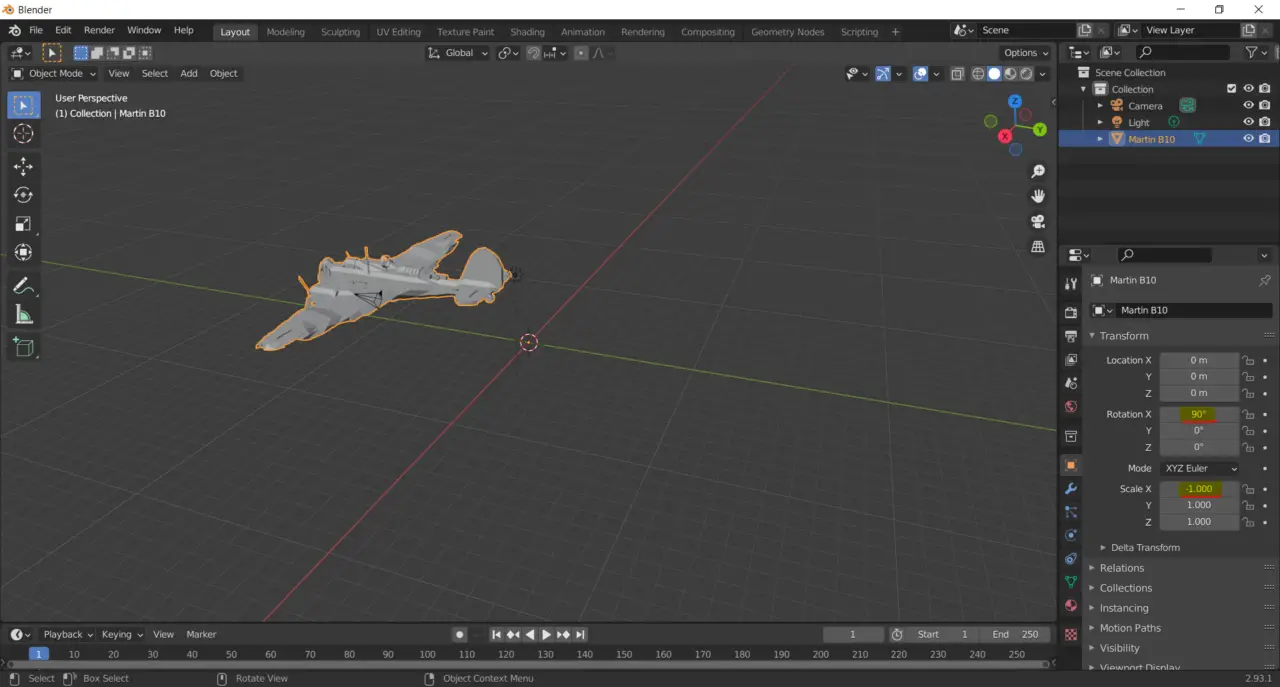
Jetzt, Der Ursprung des Imports ist ausgeschaltet, Wir müssen also mit der rechten Maustaste klicken > Herkunft setzen > Ursprung zum Massenzentrum (Oberfläche).
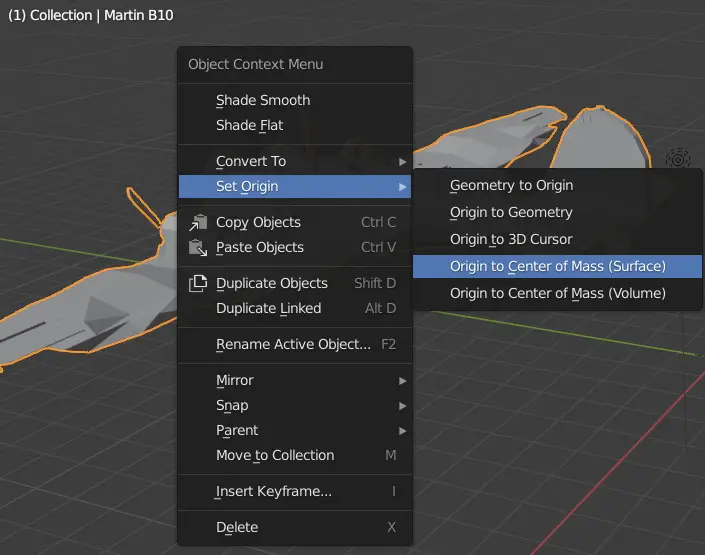
Jetzt, Dieser Schritt ist optional, aber empfohlen, wenn Sie modifizierte Teile auf dem Fahrzeug reparieren möchten.
Im Mixer, Gehen Sie zum Bearbeitungsmodus, und wählen Sie alle Scheitelpunkte aus und gehen Sie dann zu Netz > Verschmelzen > Durch Entfernung
Danach, mit ihnen noch ausgewählt, Gehen Sie in Gesichtsauswahl, Dann Rechtsklick > Tris zu Quads, Jetzt befindet sich Ihr Fahrzeug in Mixer, fehlt es aber fehlen Materialien.
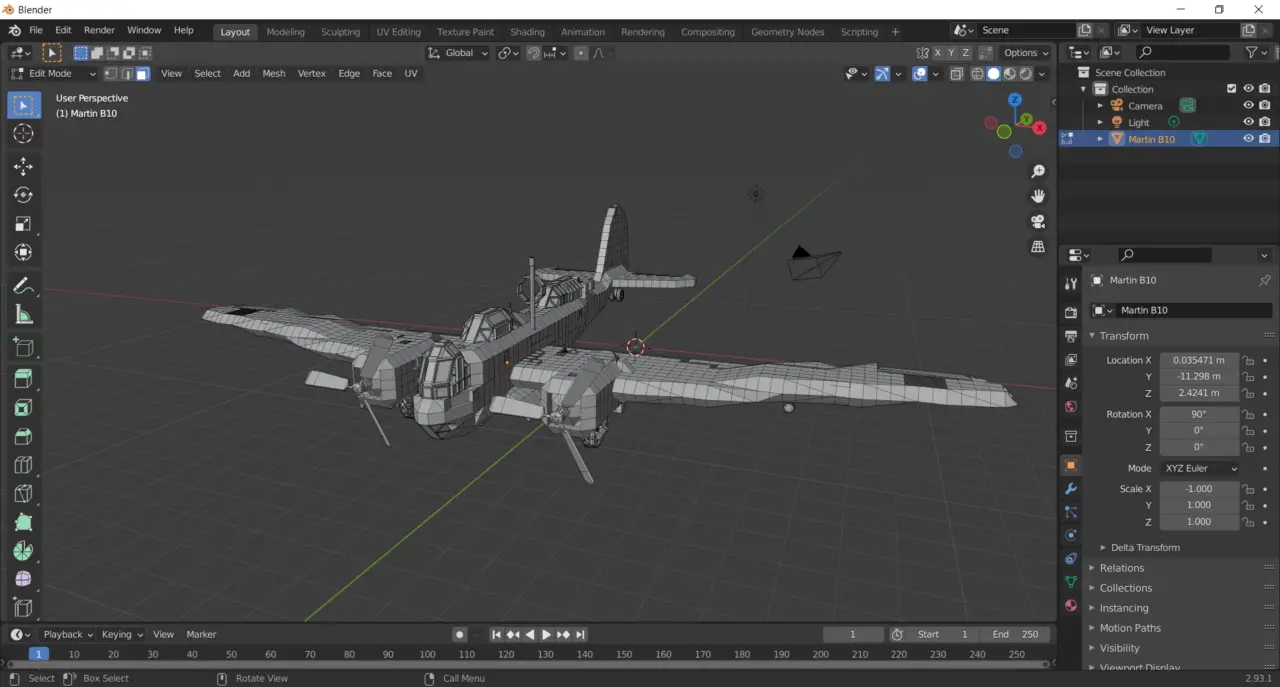
Jetzt, Schlussabschnitt 1, Wir haben das Modell importiert, behoben, dass es umgedreht wurde, und korrigierte den Ursprung.
Material Setup
Jetzt, Mit unserem Fahrzeug im Mixer, Sie müssen in den Shader -Editor gehen und neues Material für das Fahrzeug erstellen. In meinem Fall, Ich werde es mb10 Mainbody nennen. Im Node Editor, Wir müssen unserem prinzipiellen BDSF Shader einen Scheitelpunkt -Farbknoten hinzufügen.
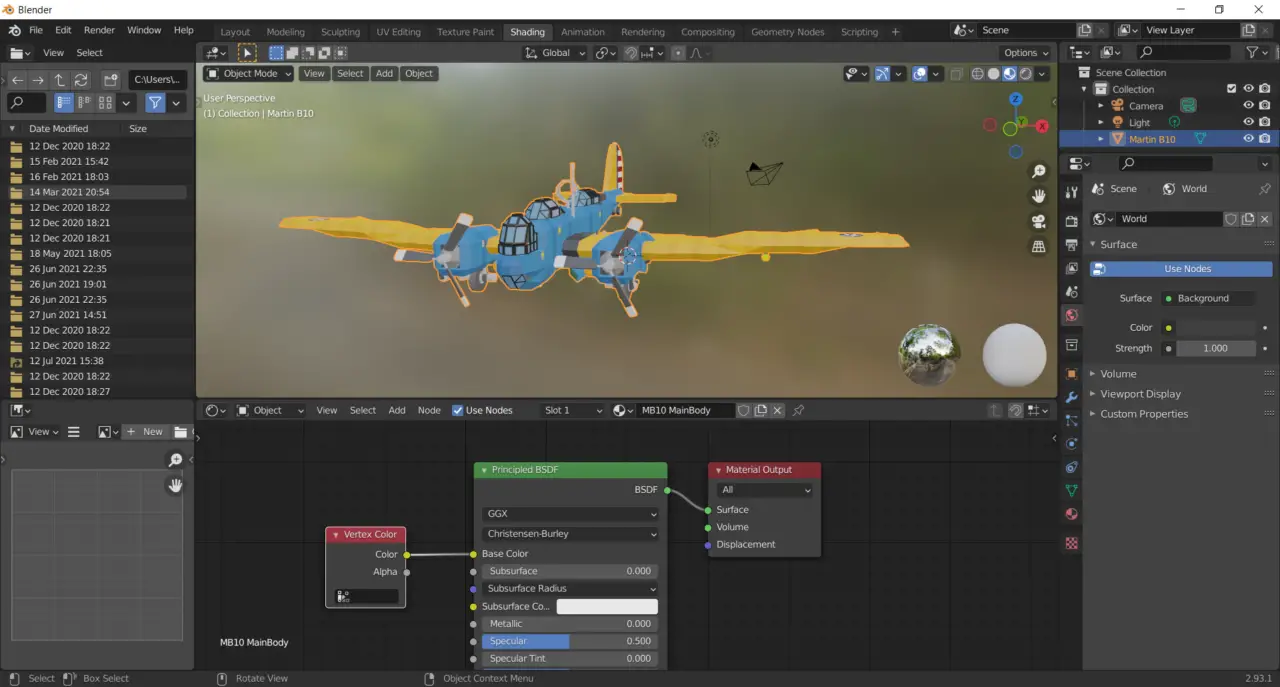
Jetzt, Mehrere Materialien auf dem Modell haben, Wir müssen unser Glasmaterial unseren Fenstern zuweisen und Gesichter wählen. Ich werde Zyklen verwenden, in anderen Rendering -Motoren, Die Herstellung leuchtender Materialien, die die Umgebung erhellen, ist unterschiedlich, Denken Sie also daran. Erste, Lasst uns unser Glasmaterial herstellen, um die Dinge einfach zu halten, Es handelt sich um einen Glas-BDFS-Shader mit einem niedrigen Rauheitswert.
Gehen Sie in den Shader-Editor, Fügen Sie einen Schlitz für unser Glas hinzu, und neues Material erstellen.
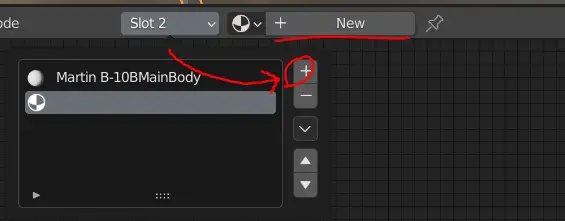
Erstellen Sie den Glas-Shader, Wählen Sie dann die Fensterflächen aus, danach, Klicken Sie auf das Slot-Dropdown-Menü, und klicken Sie auf Zuweisen, danach, Ihre Fenster sollten die Glasvorschau anzeigen.
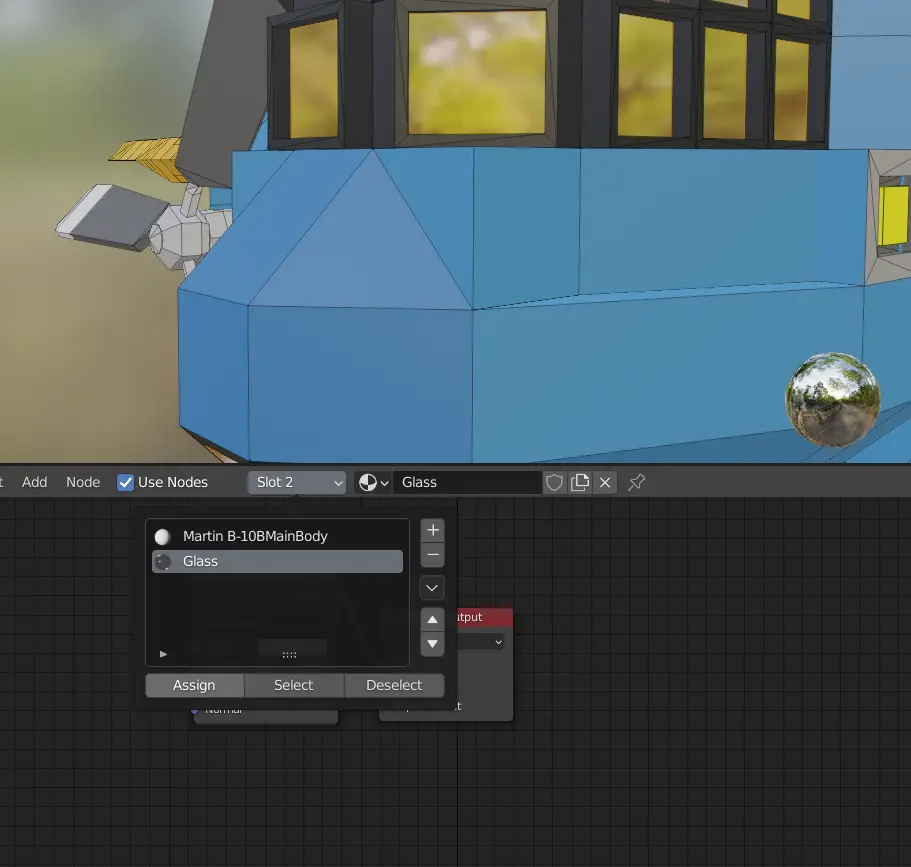
Danach, Wir können den Vorgang des Hinzufügens eines Schlitzes spülen und wiederholen und ihn Dingen zuweisen, die aus einem anderen Material bestehen. In unserem Fall, Wir müssen die Navigationsbeleuchtung im Flugzeug machen. Zyklen verfügen über einen Lichtausgangsknoten, der ein Material erzeugen kann, das seine Umgebung erhellen kann. Erste, Wählen Sie die Flächen der Lichter aus, deren Farbe Sie auswählen möchten, in unserem Fall. Wenn es diese blauen Gesichter gibt, die in das Licht eingeschnitten sind, lösche sie einfach.
In meinem Fall, Hier ist der Shader, den ich für das rote Navigationslicht verwendet habe.
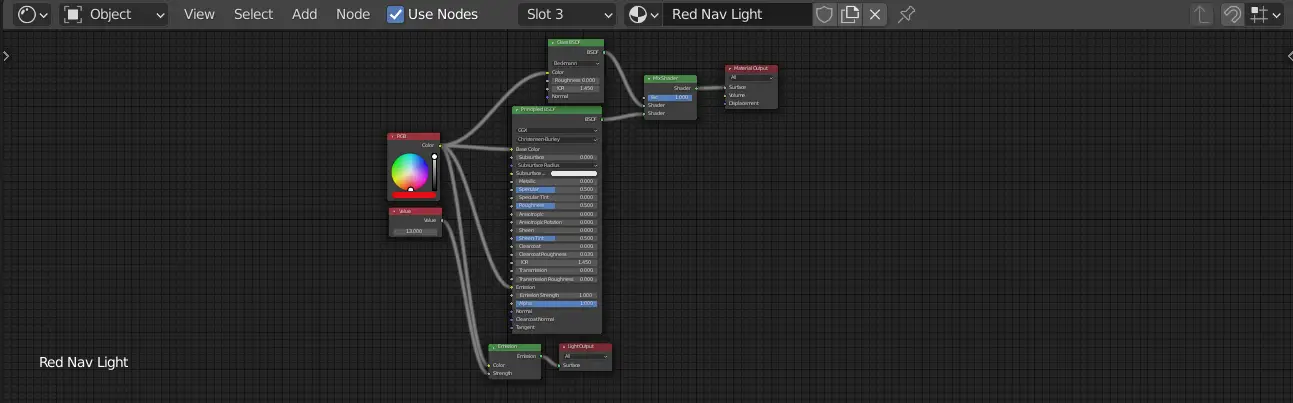
Noch eine Anmerkung, Ab diesem Zeitpunkt bin ich zum RAW-Farbraum gewechselt, Der richtige Wert wird also stark erhöht, Denken Sie also daran. Für den Rest des Lichts habe ich den Shader wiederverwendet, indem Sie einfach die Farbe des RGB-Eingangs ändern.
So sollte das Modell zu diesem Zeitpunkt aussehen.
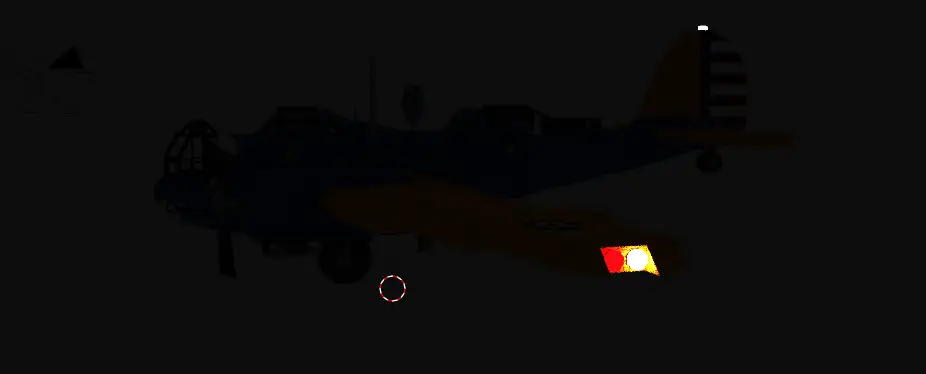
Jetzt, Das Cockpitlicht hatte den gleichen Shader wie die anderen, außer dass der RGB-Knoten durch einen Blackbody ersetzt wurde, mit der Temperatureinstellung auf 2750, für ein warmes Weiß, und die Helligkeit nahm zu.
Abschluss dieses Abschnitts, Hier ist eine Vorschau dessen, was wir bisher haben, im Dunkeln.
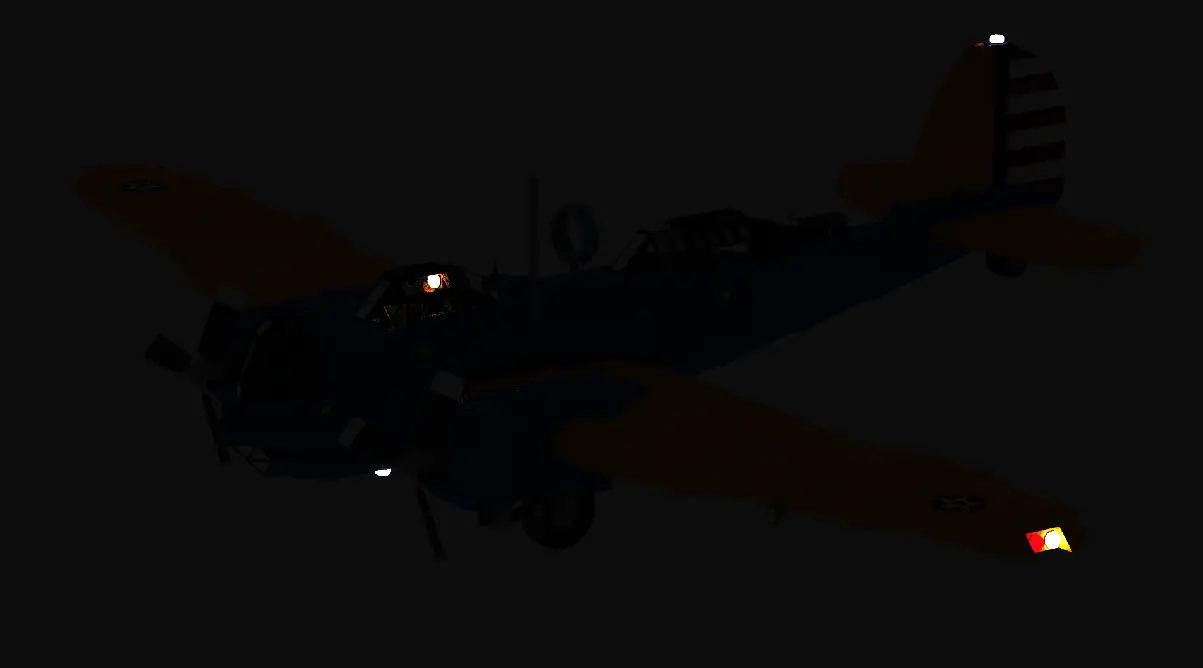
Bereinigen des Modells und Vorbereiten zum Rendern
Um diesen Abschnitt zu beginnen, Wir werden die modifizierten Fenster bereinigen, Erste, Wir müssen mit der Position der Gesichter herumspielen, Dies kann in diesem Leitfaden nicht wirklich erklärt werden, während Sie das Modell bearbeiten, wie Sie es mit allem in Blender tun würden, Deshalb werde ich nicht näher darauf eingehen. Aber hier ist, was ich an den Fenstern geändert habe.

Jetzt, Da wir das Fahrzeugmodell bereinigt und importiert haben, Wir müssen die Szene rund um das Fahrzeug einrichten, In meinem Fall möchte ich die B-10B porträtieren, die im Mondlicht über den Wolken fliegt.
Zuerst füge ich schwaches Sonnenlicht hinzu und ändere dann den Himmelsshader. Für die Wolken, Ich habe einen breiten Würfel mit einem prinzipiellen Volumen-Shader und einer Musgrave-Textur verwendet.
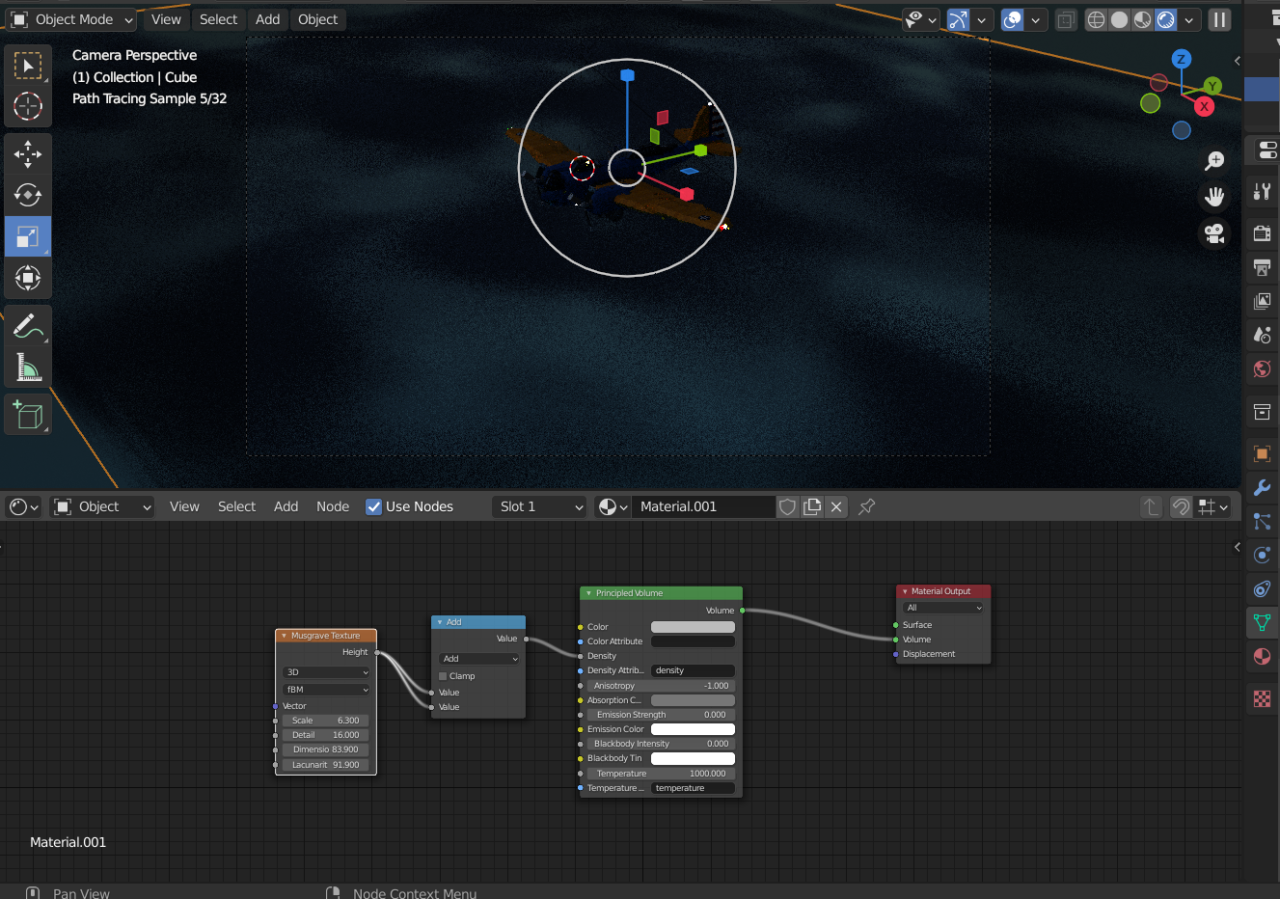
Jetzt, Alles, was wir tun müssen, ist zu rendern, und fahren Sie mit dem Compositing fort.
Das ist alles, was wir heute dafür teilen Sturmwerke: Bauen und retten Führung. Dieser Leitfaden wurde ursprünglich erstellt und geschrieben von Schaltung. Für den Fall, dass wir diesen Leitfaden nicht aktualisieren können, Sie können das neueste Update finden, indem Sie diesem folgen Verknüpfung.

